Obsah
Pokud chcete zabránit tomu, aby prohlížeč Internet Explorer nuceně otevíral webové stránky v prohlížeči Edge, pokračujte ve čtení níže. Po vydání prohlížeče Edge 87 aktivovala společnost Microsoft pro všechny uživatele IE akci "nucený přechod z IE do Edge", což znamená, že všechny stránky nekompatibilní s prohlížečem Internet Explorer se nutně otevřou v prohlížeči Microsoft Edge.
Akce "vynucený přechod z IE na Edge" je prováděna pomocí objektu BHO (Browser Helper Object), který je v aplikaci Internet Explorer nainstalován jako doplněk "IEToEdge BHO" a nelze jej zakázat.

Zásuvný modul "IEToEdge BHO" je soubor DLL s názvem "ie_to_edge_bho.dll" (nebo "ie_to_edge_bho_64.dll"), který je nainstalován v následujícím umístění počítače:
- C:\Program Files (x86)\Microsoft\Edge\Aplikace\Edge_Version\BHO.
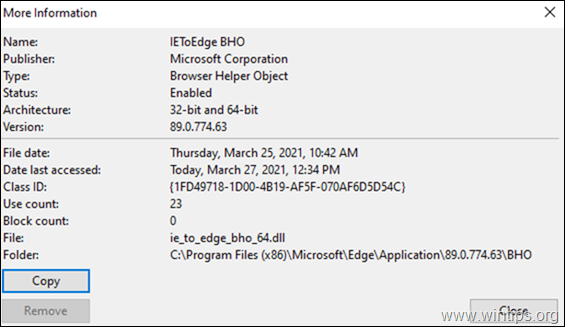
Doplněk BHO kontroluje, zda web, který se uživatel pokouší navštívit, nemá problémy s kompatibilitou s prohlížečem Internet Explorer, a to tak, že jej vyhledá v seznamu webů se známými nekompatibilitami s prohlížečem IE*, a pokud web není kompatibilní, zobrazí v prohlížeči Internet Explorer zprávu "Doporučujeme zobrazit tento web v prohlížeči Microsoft Edge" a poté web násilně otevře v prohlížeči Edge.
Poznámka: Seznam kompatibilních webů společnosti Microsoft (také známý jako: "Seznam kompatibilních webů společnosti Microsoft") spravují a aktualizují inženýři společnosti Microsoft. Seznam kompatibility společnosti Microsoft
Protože se však některé "staré" weby nemusí v prohlížeči Edge správně načítat, je toto chování nepříjemné pro majitele webů, kteří chtějí, aby Internet Explorer fungoval.
Tento návod obsahuje pokyny krok za krokem, jak zabránit aplikaci Internet Explorer násilně otevírat nekompatibilní webové stránky v prohlížeči Microsoft Edge.
Související článek: Jak úplně odinstalovat Microsoft Edge.
Jak zabránit aplikaci Internet Explorer otevírat webové stránky v prohlížeči Microsoft Edge.
Zastavení otevírání webů v prohlížeči Internet Explorer v prohlížeči Edge:
1. Otevřete Edge a v nabídce teček  , vyberte Nastavení .
, vyberte Nastavení .
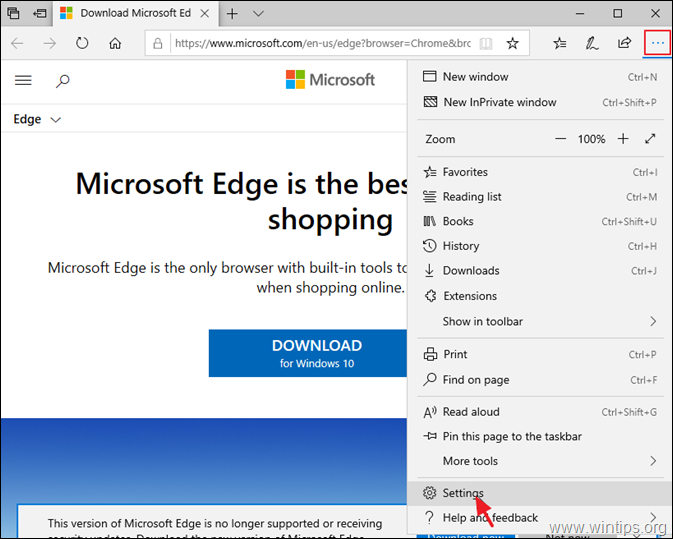
2. Nyní vyberte Výchozí prohlížeč vlevo a poté nastavte Povolit aplikaci Internet Explorer otevírat weby v prohlížeči Microsoft Edge možnost Nikdy. *
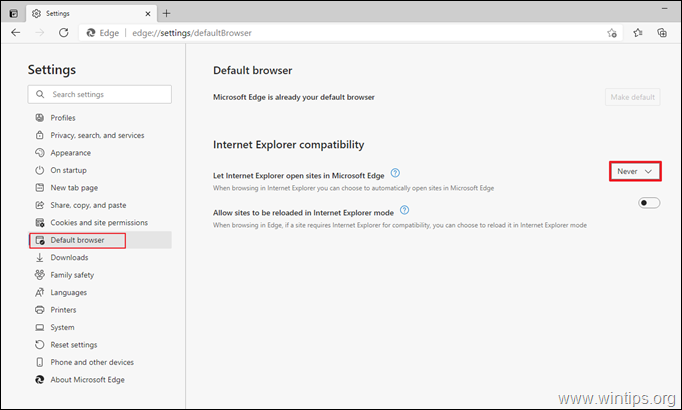
3. Restart prohlížeče Edge a je hotovo. Od této chvíle již nebudou všechny stránky, které navštívíte v prohlížeči Internet Explorer, přesměrovány do prohlížeče Microsoft Edge.
Poznámka: Pokud chcete ručně vynutit otevření webové stránky v prohlížeči Internet Explorer místo v prohlížeči Edge:
a. Nechte (nastavte) Povolit aplikaci Internet Explorer otevírat weby v prohlížeči Microsoft Edge možnost Pouze nekompatibilní místa (doporučeno) a...
b. Nastavte Povolení načítání stránek v režimu Internet Exploreru to ZAPNUTO.
c. Restartování Hrana.
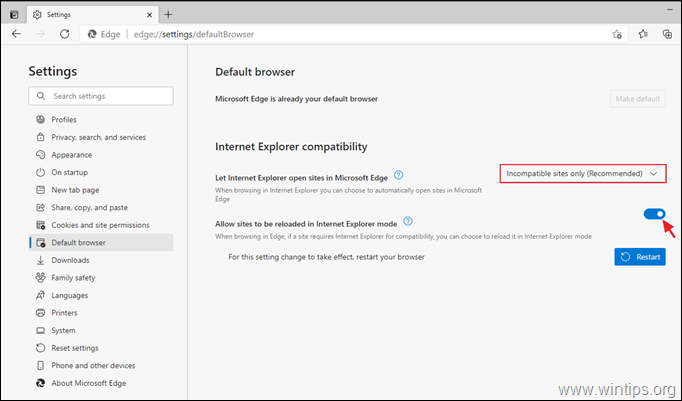
d. Pokud chcete, aby se web otevřel v aplikaci Internet Explorer, od nynějška můžete v okně Nastavení nabídka  vybrat Další nástroje -> Opětovné načtení v režimu aplikace Internet Explorer .
vybrat Další nástroje -> Opětovné načtení v režimu aplikace Internet Explorer .
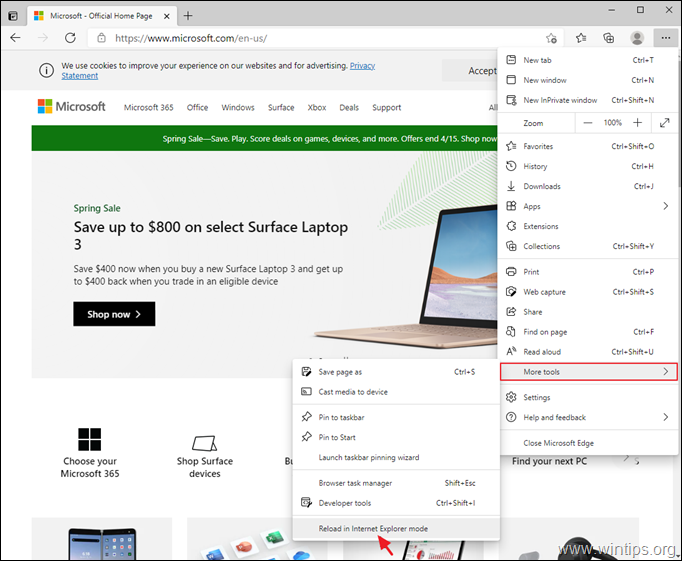
To je vše! Dejte mi vědět, zda vám tento návod pomohl, a zanechte komentář o svých zkušenostech. Prosím, lajkujte a sdílejte tento návod, abyste pomohli ostatním.

Andy Davis
Blog správce systému o Windows





